0x80040605 오류: 의미 및 해결 방법
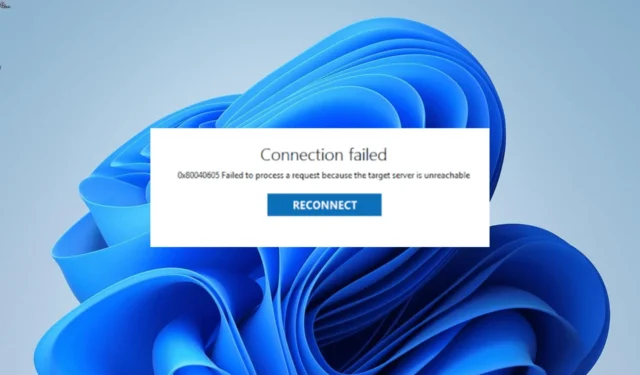
오류 0x80040605는 Windows PC의 일반적인 문제 중 하나입니다. 일부 사용자는 PC를 업데이트 하려고 할 때 이 오류가 발생 하고 일부는 Outlook에서 이 오류가 발생합니다.
이 오류가 발생하는 위치에 관계없이 이 가이드의 해결 방법은 오류를 신속하게 수정하는 데 도움이 됩니다.
오류 0x80040605는 무엇입니까?
Windows의 0x80040605 오류는 일반적으로 업데이트 구성 요소의 문제를 나타냅니다. 또한 특정 앱에서 문제가 발생하는 경우 앱 손상 때문일 수 있습니다.
다음은 오류의 원인 중 일부입니다.
- 오래된 PC : 경우에 따라 이 문제는 오래된 운영 체제로 인해 발생할 수 있습니다. PC를 업데이트 하면 빠르게 수정할 수 있습니다 .
- 손상된 시스템 파일 : 이 문제의 또 다른 원인은 시스템 파일이 손상되었거나 누락된 것입니다. 이러한 파일을 복원하는 것이 오류를 극복하는 유일한 방법입니다.
- 결함 있는 앱 : 경우에 따라 0x80040605 오류가 깨진 파일로 인해 발생할 수 있습니다. 이에 대한 해결책은 앱을 복구하는 것입니다.
Windows 오류 0x80040605를 어떻게 수정합니까?
1. PC 업데이트
- Windows 키 +를 눌러 I 설정 앱을 열고 왼쪽 창에서 Windows 업데이트를 선택합니다.
- 업데이트 확인 버튼을 클릭합니다 .
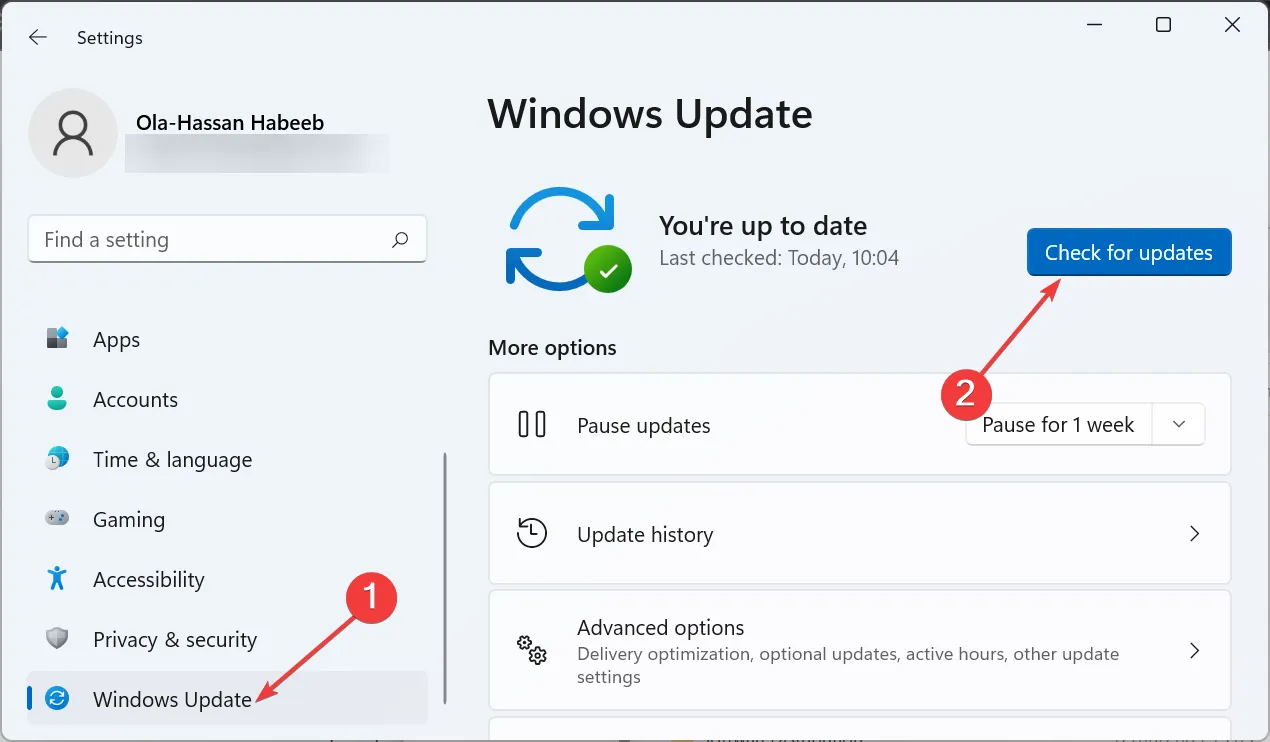
- 마지막으로 사용 가능한 업데이트를 다운로드하여 설치합니다.
PC에서 오류 0x80040605가 발생하는 경우 가장 먼저 해야 할 일은 보류 중인 Windows 업데이트가 있는지 확인하는 것입니다. 찾으면 다운로드하여 설치하고 PC를 다시 시작해야 합니다.
어쨌든 몇 분 안에 최신 Windows 업데이트를 복구하고 찾을 수 있는 전용 소프트웨어를 사용하여 이 프로세스를 개선하고 PC 업데이트 문제를 해결할 수 있습니다.
2. 시스템 파일 복구
- 키를 누르고 Windows cmd를 입력한 다음 명령 프롬프트에서 관리자 권한으로 실행을 선택합니다.
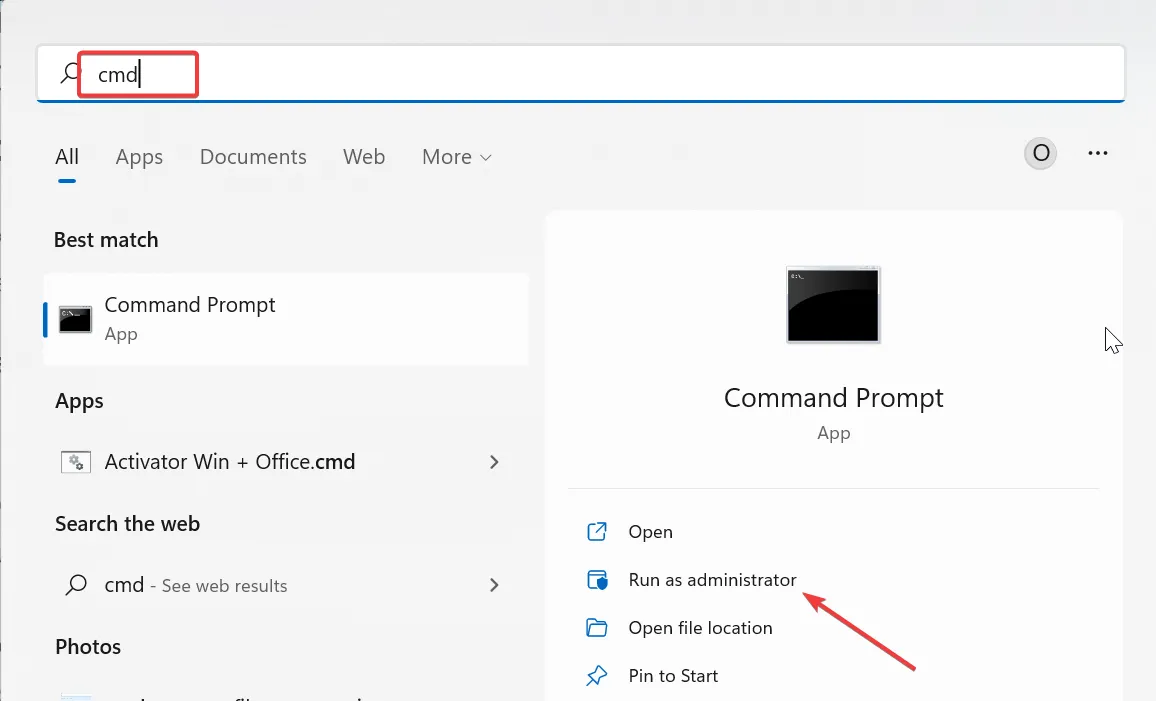
- 아래 명령을 입력하고 다음을 누르십시오 Enter .
sfc /scannow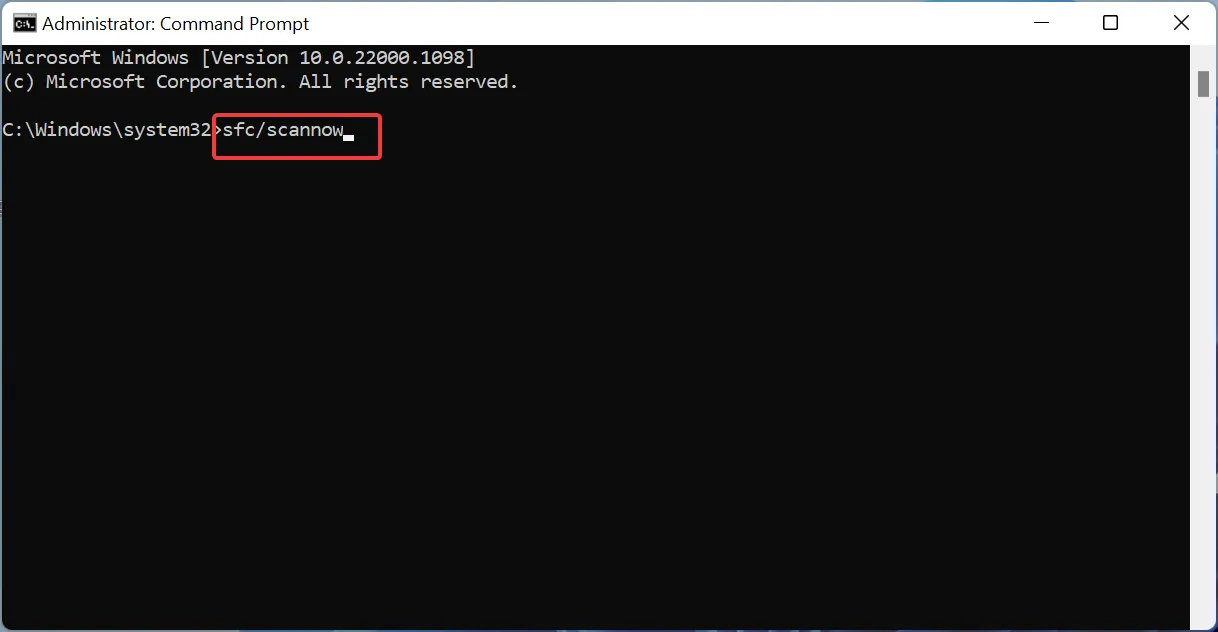
- 마지막으로 명령 실행이 완료될 때까지 기다렸다가 PC를 다시 시작합니다.
때때로 0x80040605 오류는 시스템 파일 손상으로 인한 것일 수 있습니다. SFC 검사를 실행하여 이러한 파일을 복구하면 이 문제를 해결할 수 있습니다.
이것이 실패하면 먼저 DISM 스캔을 실행하여 시스템 이미지를 복원하고 시스템 파일 검사기를 실행해야 합니다.
또는 아래 제안된 실용적인 도구를 사용하여 이러한 결함이 있는 파일을 복구할 수 있습니다. 이 최고의 솔루션은 손상되거나 누락된 파일을 PC 캐시에서 빌드된 원래 버전으로 대체합니다.
이렇게 하면 PC가 이 문제 이전의 정상 상태로 복원됩니다.
3. Outlook 복구
- Windows + 키를 누르고 R appwiz.cpl을 입력한 다음 확인을 클릭합니다 .
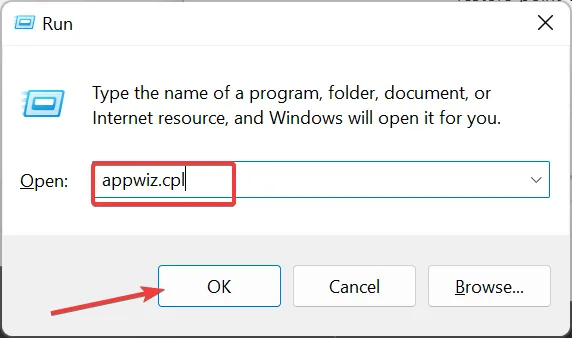
- Microsoft Office 패키지를 마우스 오른쪽 버튼으로 클릭하고 변경 옵션을 선택합니다.
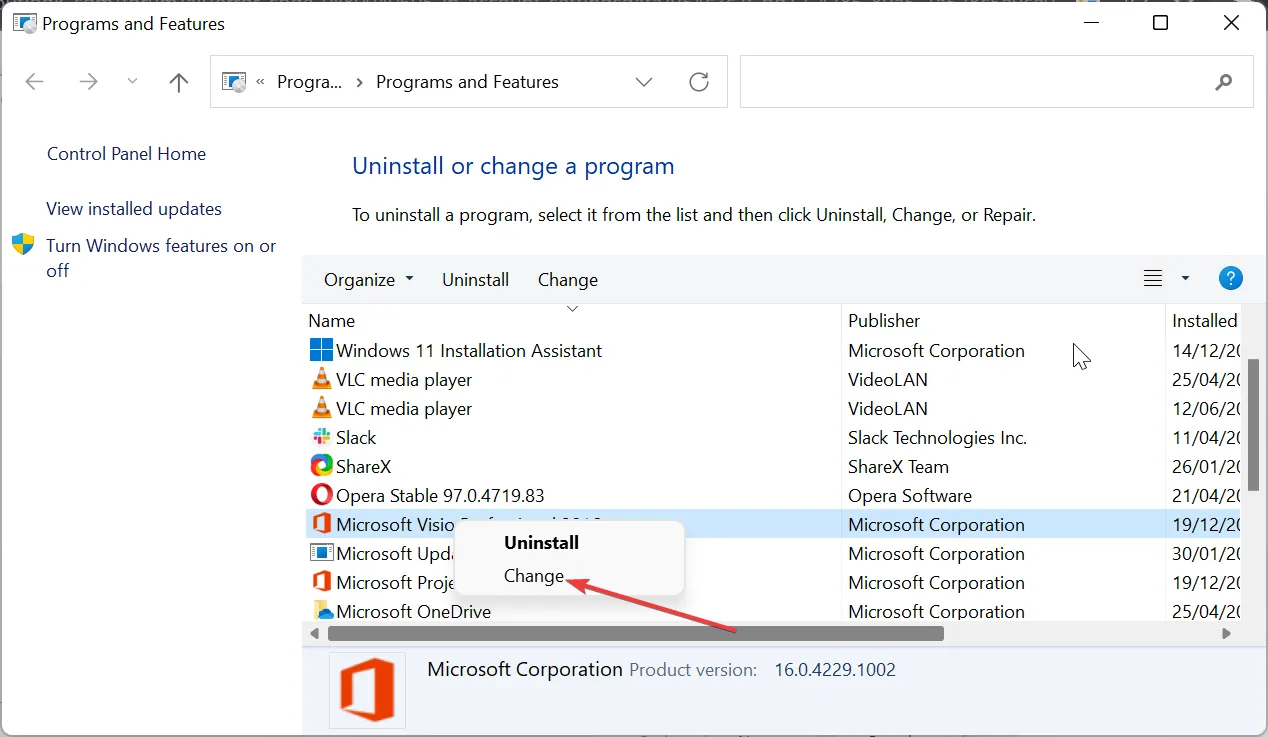
- 이제 온라인 복구 라디오 버튼을 선택하고 복구 버튼을 클릭합니다.
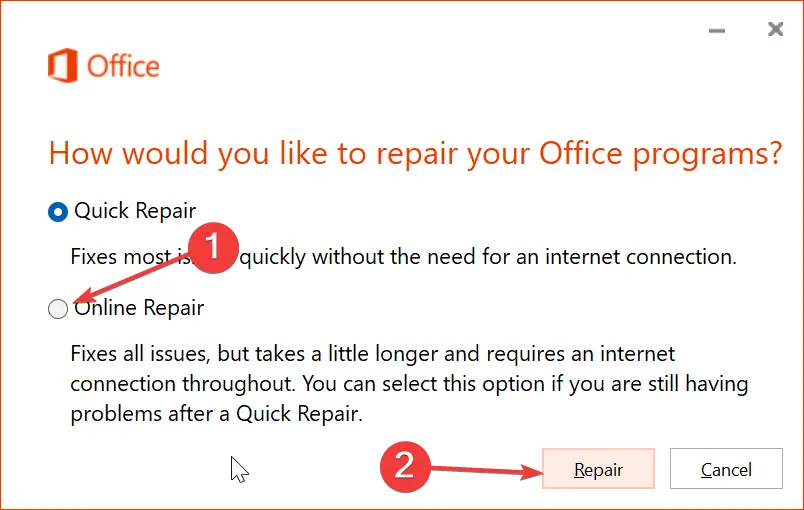
- 마지막으로 화면의 지시에 따라 프로세스를 완료하십시오.
데이터 탭 설정으로 작업할 때 Outlook에서 0x80040605 오류가 발생하는 경우 잘못된 Microsoft Office 설치 때문일 수 있습니다. Office 패키지를 복구하면 문제가 해결됩니다.
4. Windows 업데이트 파일 지우기
- Windows + 키를 누르고 R services.msc를 입력한 다음 확인을 클릭합니다 .
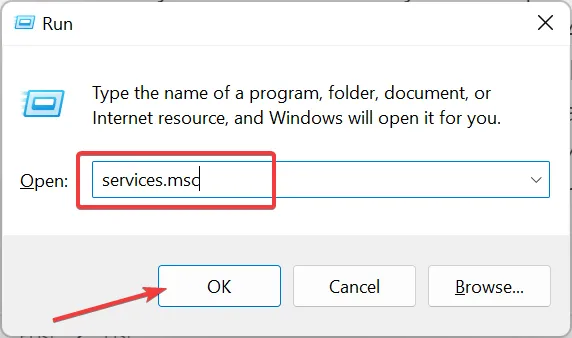
- Windows 업데이트 서비스를 마우스 오른쪽 버튼으로 클릭하고 중지를 선택합니다 .

- 이제 Windows 키 +를 누르고 E 아래 경로를 따르십시오.
C:/Windows/SoftwareDistribution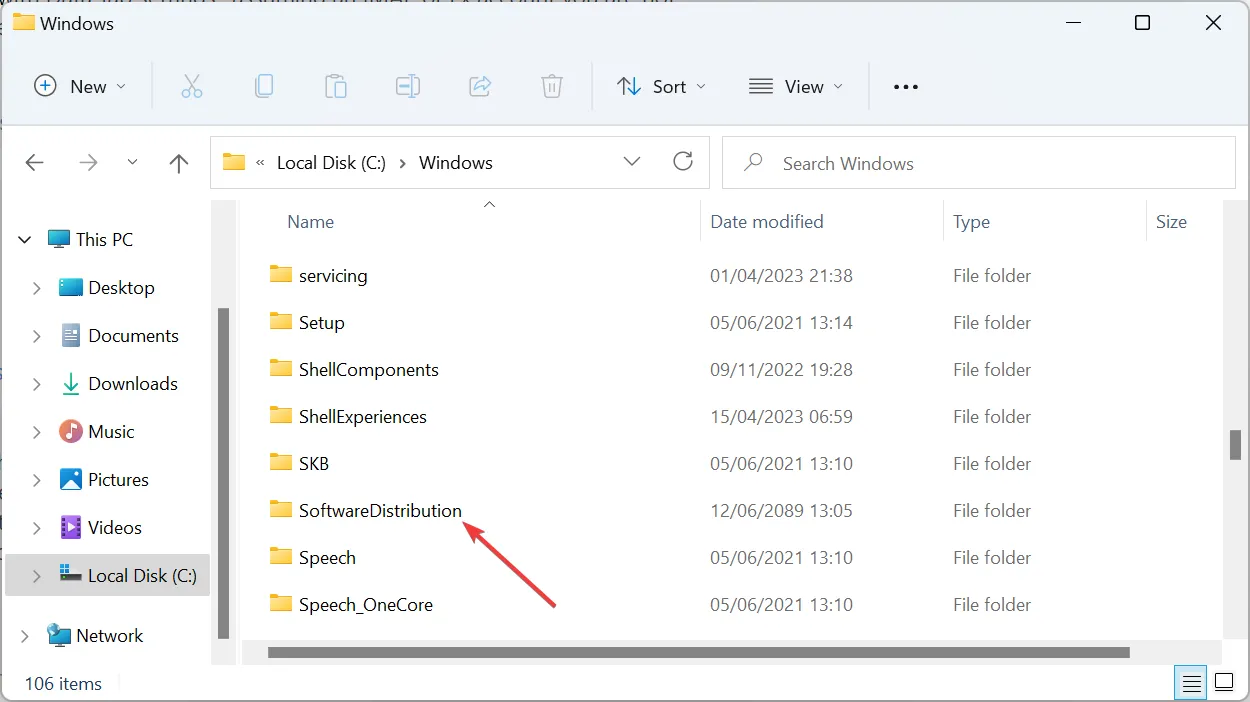
- 그런 다음 SoftwareDistribution 폴더 의 콘텐츠를 삭제합니다 .
- 마지막으로 서비스 창으로 돌아가서 1단계에 표시된 대로 Windows Update 서비스를 마우스 오른쪽 버튼으로 클릭하고 시작을 클릭합니다.
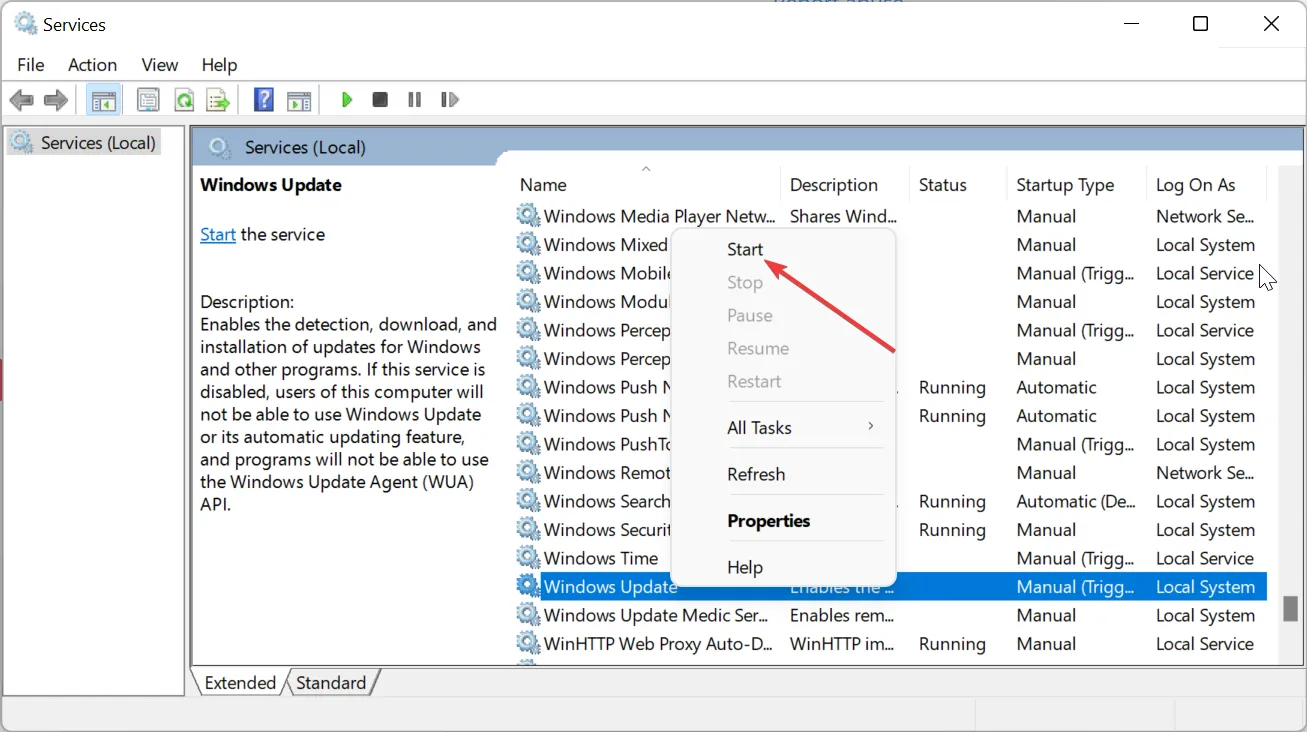
경우에 따라 손상된 Windows 업데이트 캐시로 인해 0x80040605 오류가 발생할 수 있습니다. 이러한 파일을 지우고 Windows 업데이트 서비스를 다시 시작하면 문제가 해결됩니다.
5. 시스템 환경 변수 확인
Windows Essentials 2012를 설치하는 동안 0x80040605 오류가 발생하는 경우 시스템 환경 변수 값이 잘못되었기 때문일 수 있습니다.
기본값은 TMP=%USERPROFILE%\AppData\Local\Temp 및 TEMP=%USERPROFILE%\AppData\Local\Temp 여야 합니다 .
여기에서 변경 사항이 있으면 이 오류가 발생할 수 있습니다. 이것은 일반적으로 임시 폴더를 저장하는 RAM 디스크 프로그램을 사용하는 사용자에게 일반적입니다.
따라서 RAM 디스크를 비활성화하고 Microsoft 계정에 로그인하여 임시 환경 변수가 올바른 기본값을 갖도록 해야 합니다.
0x80040605 오류는 PC에서 활동을 방해하는 다양한 방식으로 발생할 수 있습니다. 다행히 이 가이드의 해결 방법을 따르면 쉽게 해결할 수 있는 문제입니다.
이 가이드에서 이 문제를 해결하는 데 도움이 된 솔루션을 알려주십시오.


답글 남기기